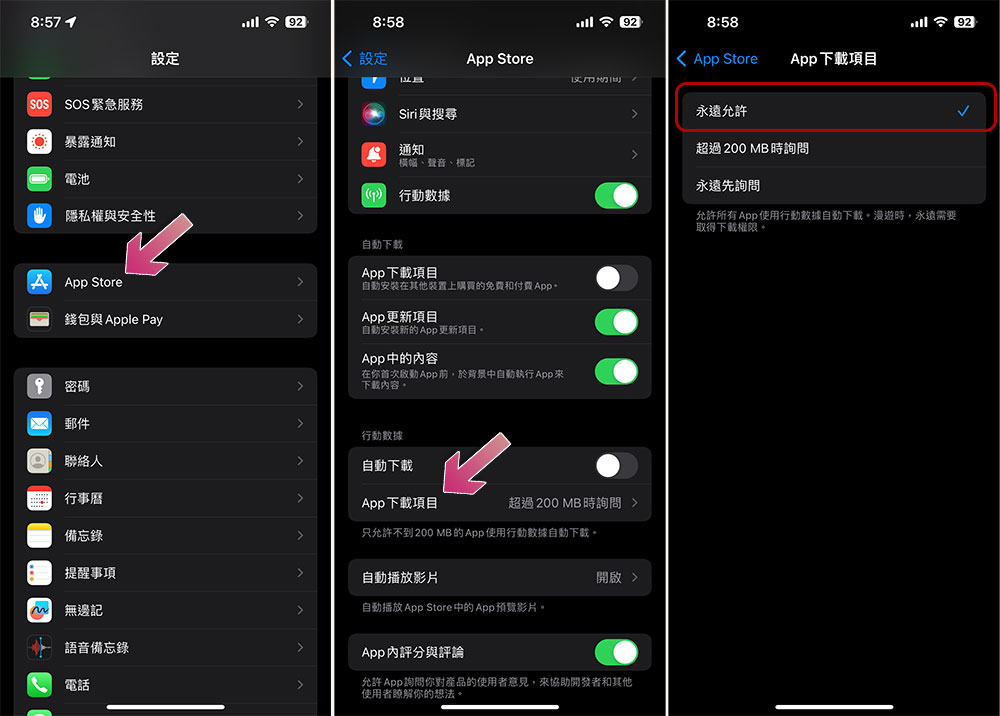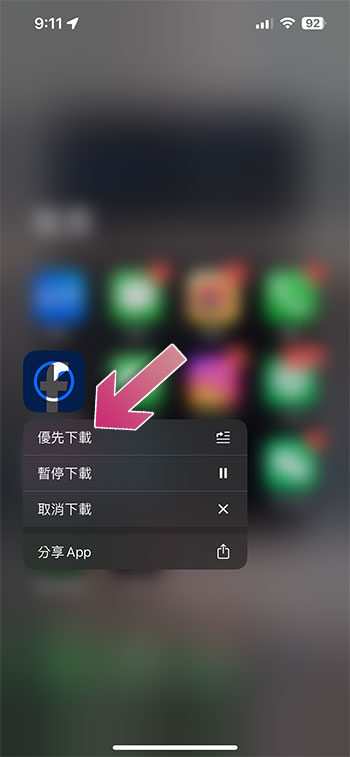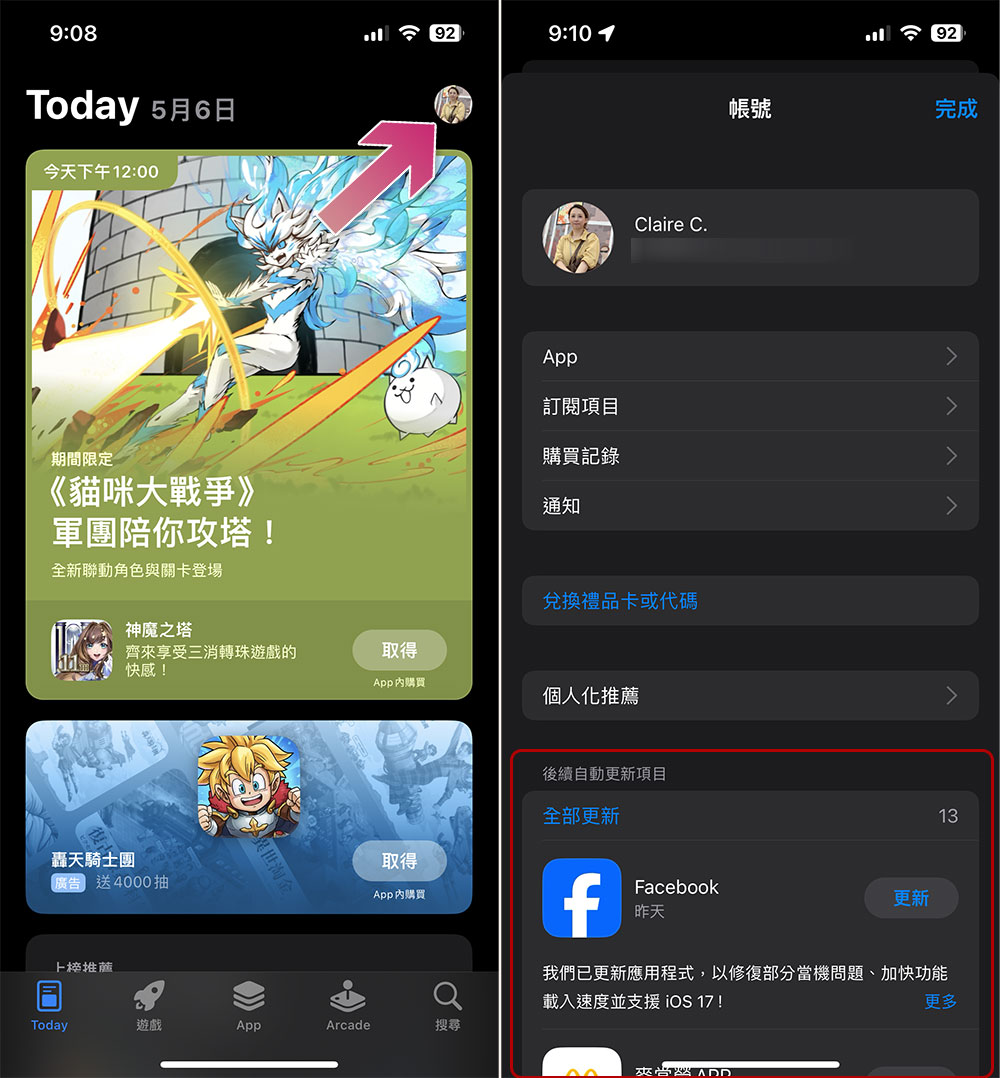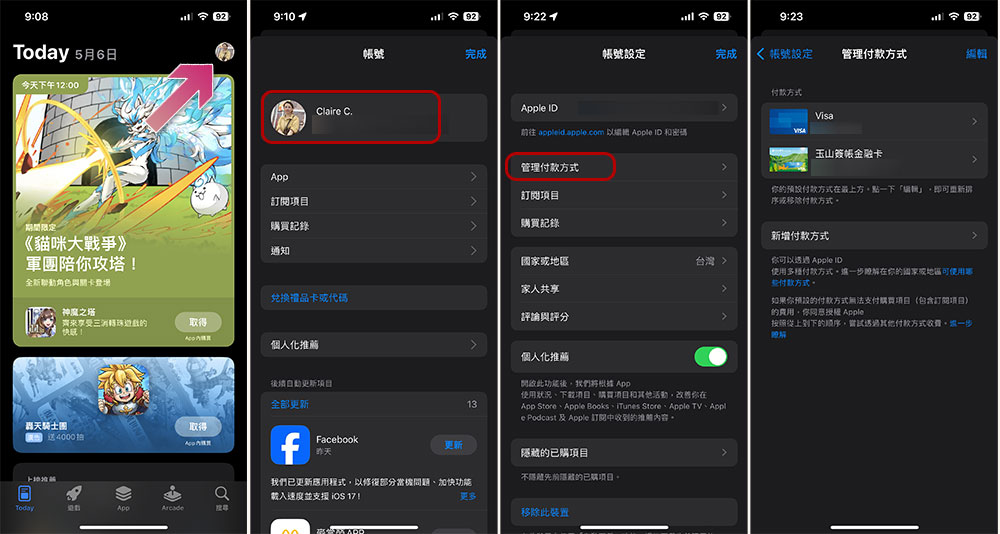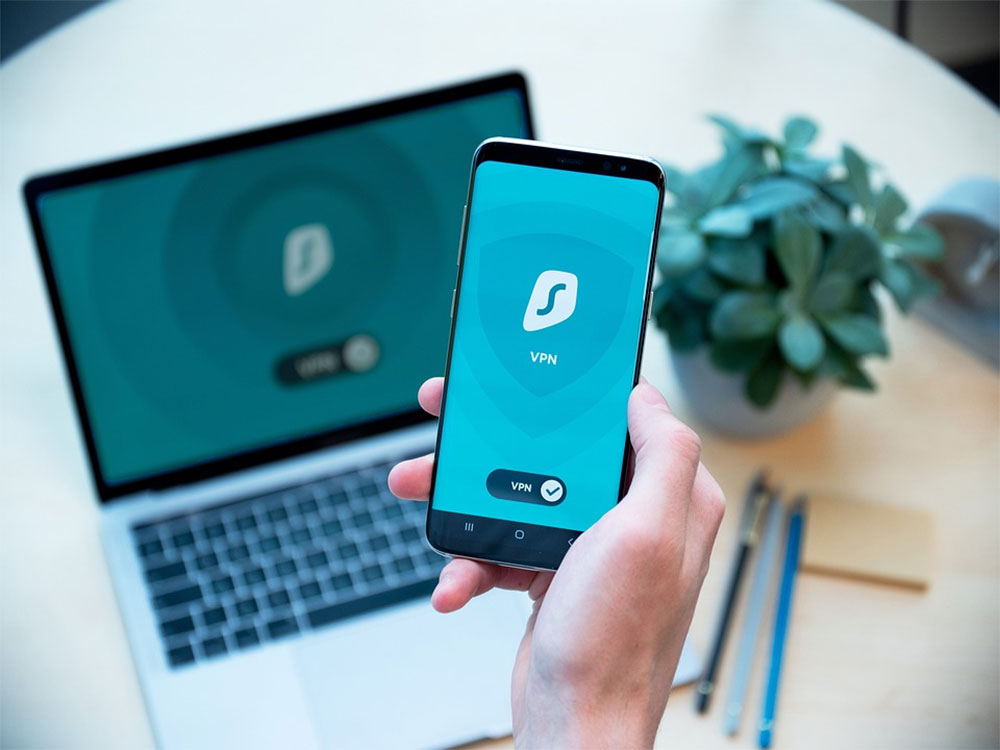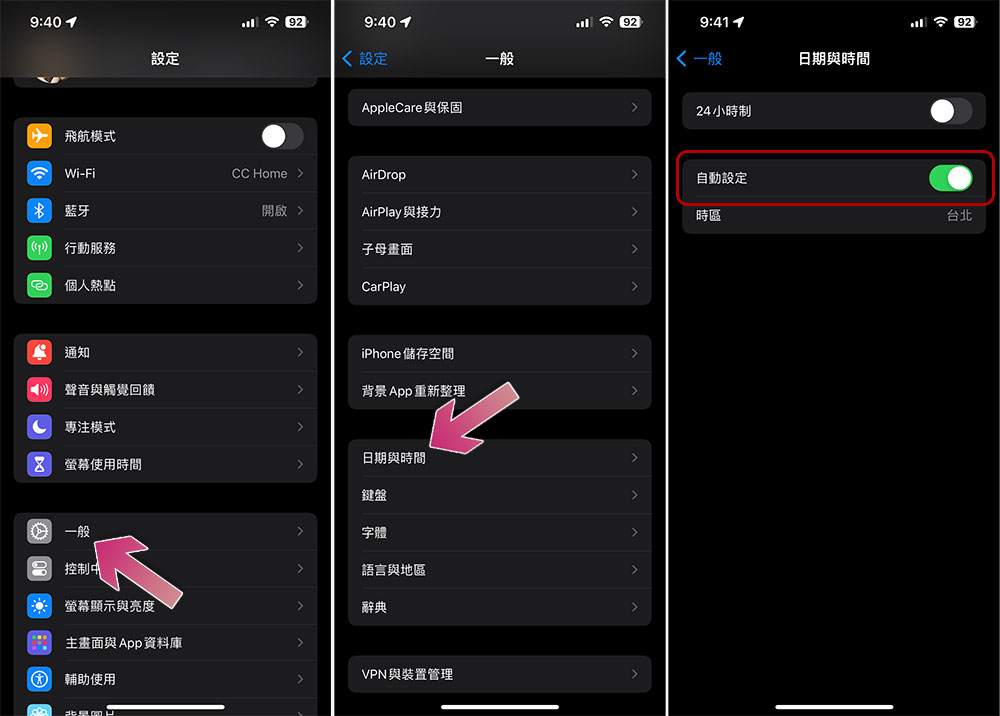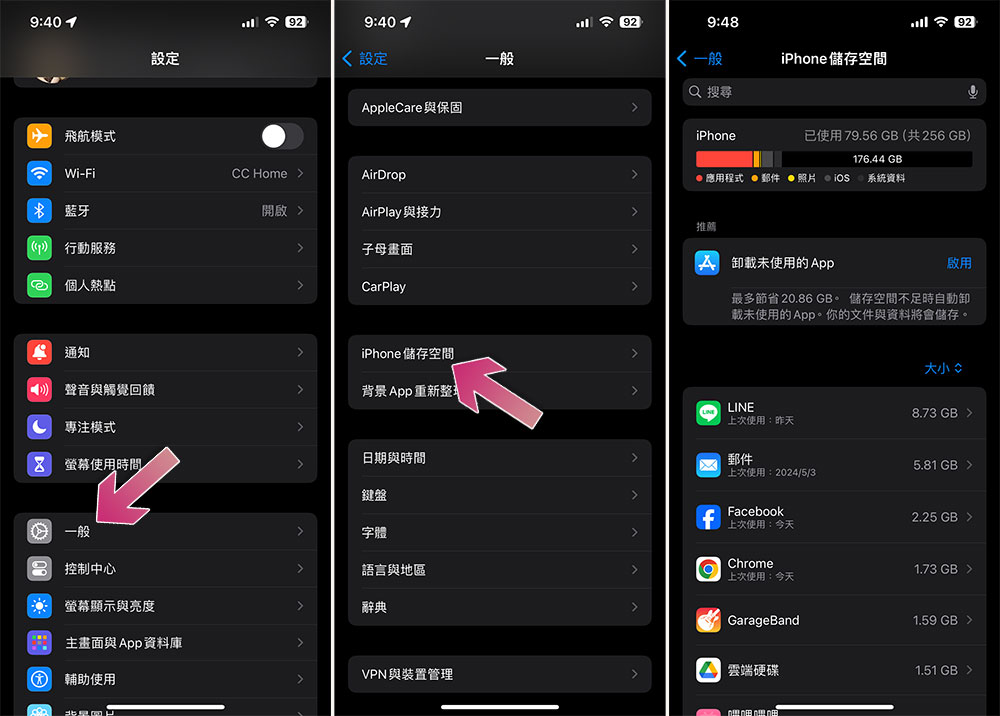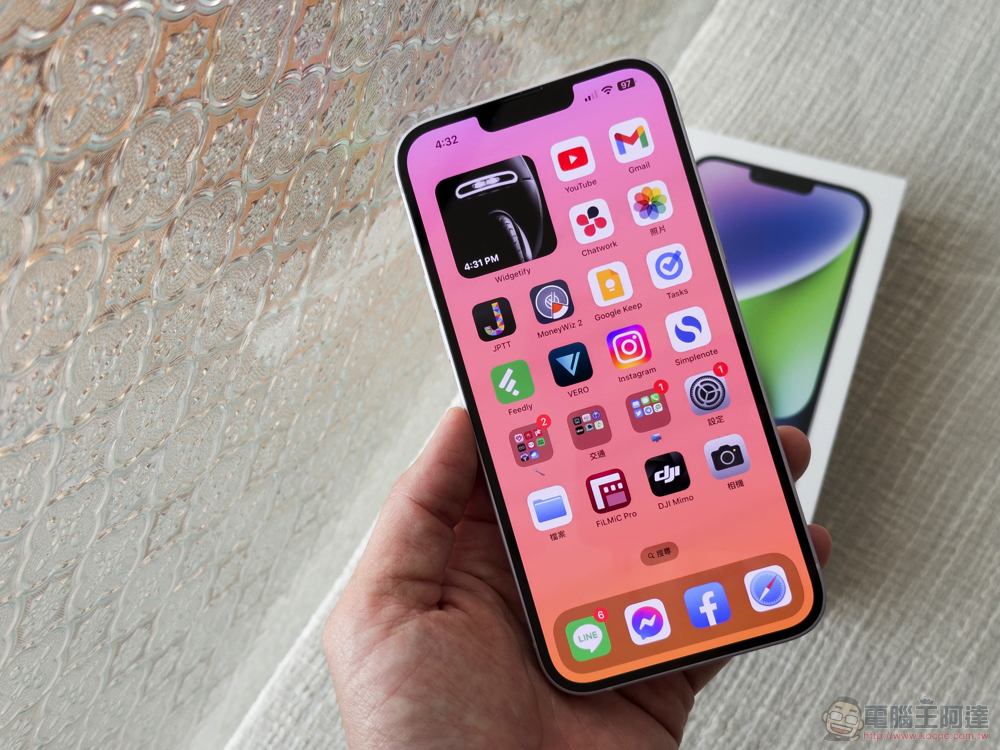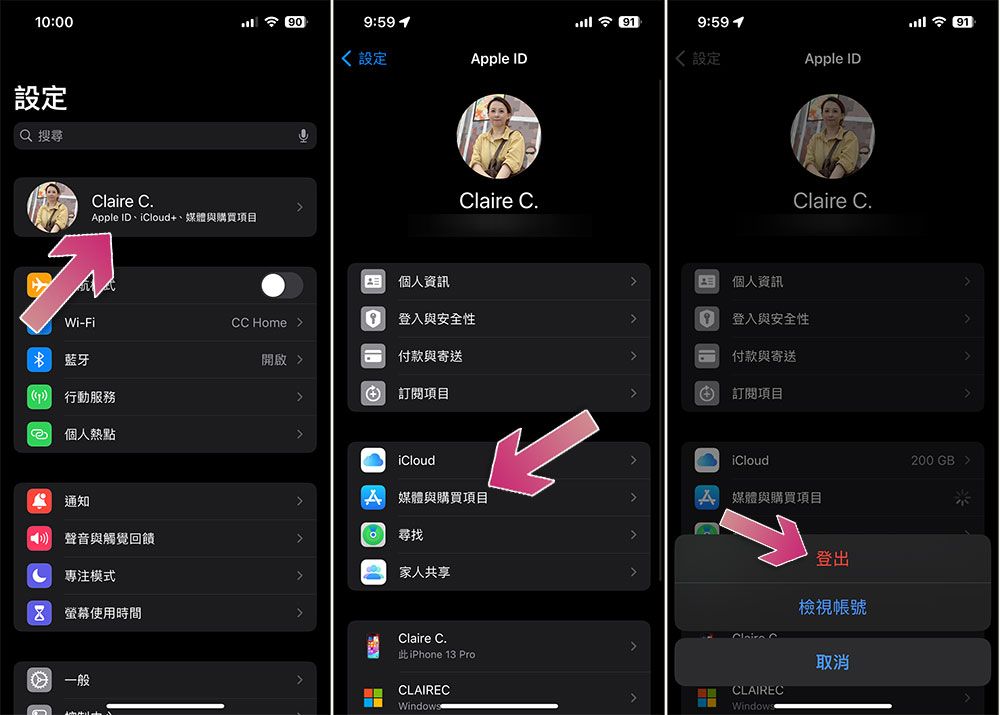對於大家來說,無論學校、工作還是個人生活,手機已經成為日常生活中不可取代的工具。因為網路無所不在與行動網路的便利,使得許多人無論身在何處都可以下載和使用應用程式,當然 iPhone 本身拒絕下載時除外。如今,我們幾乎需要應用程式來處理所有事情,從每個 iPhone 用戶都應該安裝的基本應用到純粹為了娛樂和遊戲而設計的應用,幾乎在所有方面都使用應用程式。
iPhone 無法下載應用程式? 8 種修復方法試試看
我們在生活中所有方面都使用應用程式,它們包含社群生活、追蹤智慧家庭設備、運動指導、支付帳單、導航等,事實上,你甚至不需要付費,因為有大量免費應用可供每個 iPhone 用戶安裝。誇張點說,iPhone 就像現實生活的延伸,當它不能正常運作時,我們很多人都會感到迷失。雖然應用程式不穩定的原因有很多,例如拒絕下載,但你可以採取一些系統步驟來找出某個應用程式無法下載的原因。
在繼續之前,確定影響下載問題的根源非常重要。在這種情況下,問題可能來自三個源頭:應用程式本身、你的 iPhone 或它們之間的連接。以下我們會提供修復每個問題的所有方法。
檢查你的 App Store 下載設定
直到 2019 年,Apple 禁止用戶透過 Cellular 行動網路下載超過 200 MB 的大型應用程式,平心而論,這種下載限制可以使不少非吃到飽用戶免受因火速被用完流量的震驚。但隨著全球越來越普及的行動上網吃到飽,Apple 從 iOS 13 開始允許用戶下載這些大型應用,儘管還是會提醒用戶。
因此,如果你尚未將設備至少更新到 iOS 13,或者只是單純地珍惜有限流量計畫中的每 1MB,那麼只需切換到 Wi-Fi 即可獲得穩定的網路連接和下載應用程式。但如果你迫切地希望隨時隨地下載應用程式,而且討厭每次都點擊彈出視窗來確認自己的決定,那麼下面的設定可以讓整個流程不那麼煩人。
- 在 iPhone 上啟動「設定」應用程式。
- 點擊「App Store」。
- 在行動數據類別下面點選「App 下載項目」。
- 將設定切換成「永遠允許」。
另一方面,如果你為了安全起見或只想允許重要的應用程式使用行動網路下載,則可以選用「永遠先詢問」。此外,你可以返回應用程式商店並關閉應用程式下載、應用程式更新和應用程式內內容旁邊的按鈕,這樣你仍然可以使用數據下載應用同時保留它以備緊急情況。
優先下載
如果你正在瘋狂下載應用程式,你目前想要下載的項目可能會排序在其他幾個應用程式之後排隊下載。想要檢查這點,可以查看之前下載的其他應用程式,看看其中是否有任何下載還在進行。現在,如果不是完全緊急,你可以隨時等到先前的應用程式下載完全。或者,你甚至可以將網路連線變更為更快或更穩定的網路連線以加快此過程。
但是,如果你希望某個特定應用程式先於其他應用程式完成下載,則可以告訴你的 iPhone 優先處理該應用程式。為此,你可以按住該特定應用程式圖示,然後從下拉是選單裡點擊優先下載。
但是,如果你已經擁有該應用程式但只需要更新,你也可以用下面的方法手動啟用更新:
- 在你的 iPhone 上打開 App Store 應用程式。
- 點擊螢幕右上角的個人圖示。
- 往下捲找到「後續自動更新項目」,在你要下載更新的應用程式旁邊點擊「更新」,或是最上面的「全部更新」。
添加有效的付款方式
某些應用程式,即便聲稱是免費,可能還是需要連結到有效的付款方式。通常,這是一種大家心照不宣的作法,讓你註冊免費使用,希望你在免費試用到期、年度訂閱開始之前忘記取消自動訂閱。無論哪種方式,這都表示你需要將有效的付費方式連結到你的 Apple ID 中,但也有可能是現有的付款方式(像是信用卡)也可能已過期,App Store 螢幕上面會出現彈出窗口要求更新付款方式。
- 在你的 iPhone 上打開 App Store 應用程式。
- 點擊螢幕右上角的個人圖示。
- 點擊最上方個人帳戶名稱的部分。
- 點選「管理付款方式」。
- 在這一頁中可以新增付款方式或是編輯現有的付款方式。
根據你的 Apple 帳戶所在國家/地區不同,可用的付款選項也會隨之有所不同,但是,最好在你的付款方式到期時更新此部分,這樣你就可以隨時隨地毫無問題地下載應用程式。
關閉 VPN
在網路風險日益增加的線上環境和高度全球化世界中,擁有 VPN 幾乎感覺就是網路瀏覽的必須條件,尤其是在使用串流設備或串流媒體時,VPN 可提供的眾多安全優勢中還包含你可以造訪鎖定地區的內容。不幸的是,iPhone 已經提醒用戶,VPN 的使用已知會影響 iPhone 的多項功能,包括 AirDrop、Wi-Fi 和藍牙,事實上,它甚至特別提到了 Apple 服務(例如 App Store 和 iTunes)可能存在的問題。畢竟 VPN 可以讓你看起來像是在不同國家 / 地區造訪 App Store,因此 VPN 同時也可能是導致應用程式下載問題的原因。
想要解決此問題,Apple 建議暫時停用你的 VPN 或將期刪除(如果你發現他不再有用)。或者,你可以聯絡應用程式開發人員的支援團隊以取得有關如何解決該問題的幫法。這也是重新考慮你正在使用的 VPN 的好機會,因為有很多原因和網友經驗告訴你永遠不該信任免費 VPN。
檢查 iPhone 上的日期和時間
對於絕大多數 iPhone 用戶來說,設備上的日期和時間通常在我們首次開機時就已經設定好了,並且通常會與我們活動的網路有所連結。不過 Apple 提示稱,該功能在某些情況下可能效果不佳,尤其是在連接品質較差或較弱的情況下,更不用說在某些情況下需要手動調整 iPhone 的日期和時間設定,例如當你在國外想需要解決夏令時間相關的錯誤時。無論如何,iPhone 上的日期和時間錯誤可能會導致下載應用程式甚至其整體功能出現問題,而下面是手動更改日期和時間的方法:
- 打開 iPhone 手機上的「設定」應用程式。
- 點選「一般」後,選擇「日期與時間」。
- 將「自動設定」關閉後手動選擇時區或日期和時間。
釋放 iPhone 儲存空間
雖然生活在無紙化世界令人興奮,但一切都需要付出代價,在這種情況下,應用程式會占用你寶貴的 iPhone 儲存空間,如果你的手機中有大量應用程式並且有一些不良使用習慣,你可能會因為空間不足而無法下載應用程式。在某些情況下,Apple 的 iOS 會分享其個人化建議來解決你的 iPhone 儲存問題。若要查看這些建議請遵循下面的步驟:
- 請打開「設定」應用程式。
- 點擊「一般 」後選擇「iPhone 儲存空間」。
- 在這一頁可以查看各應用程式佔用多少空間,並且選擇清理。
另外,Apple 還提供卸載未使用的 App、照片和影片以及查看大型檔案的附件。除此之外,你還可以按照我們的一些提醒來刪除 iPhone 垃圾檔案並縮小 iPhone 照片檔案的大小。
重新啟動 App Store 應用程式和設備
重置設備可以幫助更新後台程式碼運行的問題,例如快取,這些問題可能會影響到可用性。因此,如果你的 iPhone 表現得有點奇怪而且仍然不允許你下載應用程式,你可能需要退出 App Store 應用程式並重新開啟它。為此,請啟動 App Store 應用程式並從螢幕下方往上滑動,接下來在 App Store 預覽中,向上滑動螢幕以關閉應用程式。另外,你還可以幫 iPhone 重新開機,俗話說「重開機治百病」,這點既簡單又有效。
退出 Apple ID
對於任何類型的通用單一登入機制(例如 Apple ID),時不時發生身份驗證問題並不罕見。如果你推斷 App Store 服務沒有持續中斷,則特定 Apple ID 可能是造成問題的原因。要管理 Apple ID 問題並重新使用 App Store 下載應用程式,第一道防線是登出你的帳戶,然後重新登入。操作方法如下:
- 打開「設定」應用程式。
- 點擊螢幕最上面的帳戶名稱。
- 點選「媒體與購買項目」。
- 然後點選「登出」。
- 登出後你可以回到「媒體與購買項目」中重新登入你的 Apple ID。
更新你的 iPhone 作業系統
如果你的應用程式下載問題在最近更新 iPhone 系統後才開始出現,則你可能遇到了需要透過修復更新來修補錯誤。據 Apple 稱,當你不更新 iPhone 時,除了其他可能的後果外,App Store 上無法連接的提示則可能代表你只需要運行系統更新,除非你使用最新的 iOS 版本,否則某些應用程式可能根本無法正常運作。
一但你的 iPhone 軟體更新到最新版本,你可以嘗試再次下載應用程式看看是否有效果。當然,與許多和 iPhone 相關的問題一樣,解決應用程式下載問題的最後手段是聯絡 Apple 支援,無論是故障還是裝置被標記為欺詐,他們將能檢查你的帳戶或裝置的問題,而這些問題可能無法立即從你那裡取的答案。如果所有這些想法都不起作用,而且重新啟動 iPhone 也不起作用,那麼你可能需要考慮重置 iPhone 來做為終極手段。